Eliminar Feed.snowbitt.com (Instrucciones de eliminación) - Actualizado Ago 2017
Guía de eliminación de Feed.snowbitt.com
¿Qué es Feed.snowbitt.com?
El virus Feed.snowbitt.com puede atacar a Mac OS X
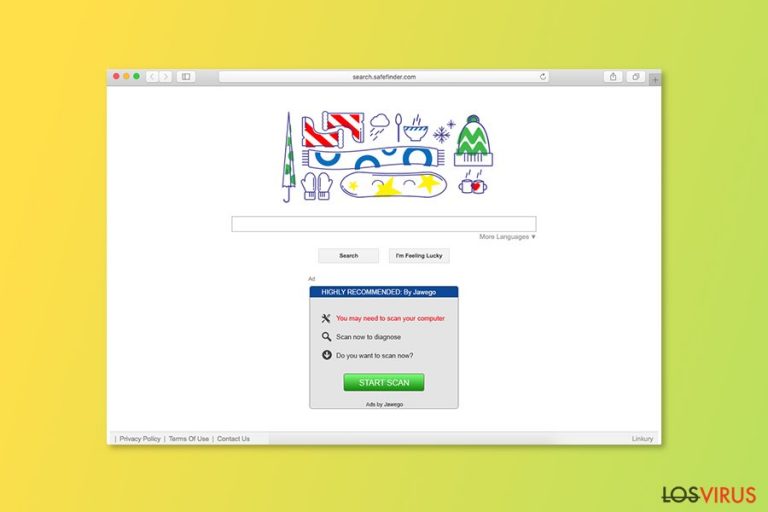
Feed.snowbitt.com es una cuestionable herramienta de búsqueda que supuestamente mejora la experiencia al navegar. En realidad, es un hacker de navegador que se centra principalmente en los sistemas Mac OS X. Sin embargo, los usuarios de Windows OS pueden ser infectados igualmente.
Este programa potencialmente no deseado (PUP) entra en el sistema con la ayuda de un programa gratuito o shareware. Tras el ataque, realiza modificaciones en el sistema y altera la configuración del navegador. Puede añadir una extensión a cada uno de los navegadores web con el fin de tomar el control sobre ellos. Por estas razones, la eliminación de Feed.snowbitt.com se complica.
Los análisis han revelado que Feed.snowbitt.com está cercanamente relacionado con Search.snapdo.com, el cual es un sitio web de alta desconfianza. Esta herramienta de búsqueda proporciona también mucho contenido comercial. Algunos de ellos pueden ser altamente peligrosos e incluso promocionar malware, por lo que recuerda ser cauteloso y evitar hacer click en oscuros enlaces, anuncios, y otro contenido sospechoso.
A parte de las sospechosa tendencia de redirección de Feed.snowbitt.com, este PUP puede también controlar la actividad online del usuario. Aunque no puede rastrear los datos personales identificables, reúne varios datos personales no identificables que pueden incluir la lista de páginas webs visitadas, los términos de búsqueda usados, enlaces en los que se hacen click y similar información sobre los usuarios.
Si te preocupa la seguridad, deberías eliminar el hacker Feed.snowbitt.com de tu PC y establecer otra página como tu página de inicio predeterminada inmediatamente. Usa las instrucciones de abajo o ejecuta un programa anti-spyware FortectIntego para eliminarlo de tu ordenador.
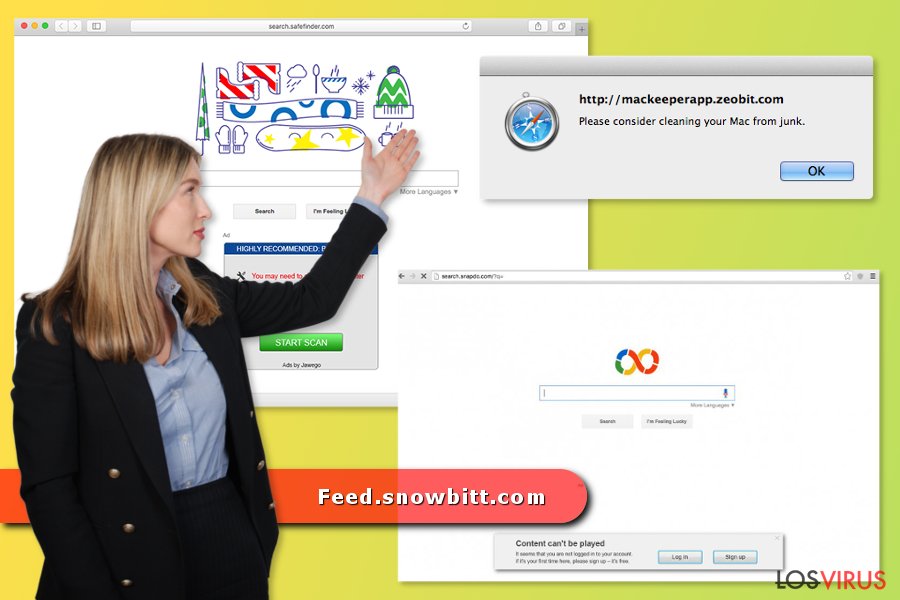
El bundling ayuda a promover y difundir este motor de búsqueda cuestionable
Esta herramienta de búsqueda se difunde típicamente a través de la técnica del bundling, lo que significa que puede instalarse junto a otros programas gratuitos. Cuando instales un programa, presta atención a su configuración de instalación, ya que así es como puedes saber si tu pieza de programa descargado incluye algún archivo sospechoso o no.
Selecciona la configuración Avanzada o Personalizada de instalación y si aparece la lista de «descargas recomendadas», desmarca cada adición cuidadosamente. No obstante, si has instalado recientemente un programa usando las configuraciones Básicas o Recomendadas, puede ser que ya haya ocurrido el hackeo de Feed.snowbitt.com.
Instrucciones de eliminación para el virus Feed.snowbitt.com
Estamos hablando de la eliminación de un PUP, el cual no es un virus complicado; aún así, la eliminación de Feed.snowbitt.com puede ser un reto. De acuerdo con los investigadores de viruset.no, la mayoría de víctimas que intentan desinstalar manualmente este hacker acaban fallando. Por esta razón, te recomendamos encarecidamente que te deshagas de este virus con un programa anti-malware legítimo.
Si intentas eliminar Feed.snowbitt.com manualmente, por favor, usa las instrucciones de abajo. Debes tener mucho cuidado y prestar atención. El hacker puede haber instalado numerosos archivos, asistentes y haber alterado las configuraciones de los navegadores: todos estos problemas deben ser solucionados.
Puedes eliminar el daño causado por el virus con la ayuda de FortectIntego. SpyHunter 5Combo Cleaner y Malwarebytes son programas recomendados para detectar los programas potencialmente indeseados y virus junto a todos los archivos y entradas del registro que estén relacionados con ellos.
Guía de eliminación manual de Feed.snowbitt.com
Desinstalar de Windows
El hacker afecta principalmente a los usuarios de Windows OS, por lo que también puede hackear este sistema. Con el fin de deshacerte de él manualmente, tienes que desinstalar los programas sospechosos de la sección de «Agregar/Quitar Programas» en el Panel de Control. Estas instrucciones te guiarán a través de esta tarea:
Para eliminar Feed.snowbitt.com de ordenadores con Windows 10/8, por favor, sigue estos pasos:
- Entra en el Panel de Control desde la barra de búsqueda de Windows y pulsa Enter o haz click en el resultado de búsqueda.
- Bajo Programas, selecciona Desinstalar un programa.

- Desde la lista, encuentras las entradas relacionadas con Feed.snowbitt.com (o cualquier otro programa sospechoso recientemente instalado).
- Click derecho en la aplicación y selecciona Desinstalar.
- Si aparece el Control de Cuentas del Usuario haz click en Sí.
- Espera hasta que el proceso de desinstalación se complete y pulsa Aceptar.

Si eres un usuario de Windows 7/XP, procede con las siguientes instrucciones:
- Click en Windows Start > Panel de Control localizado en la parte derecha (si eres usuario de Windows XP, click en Añadir/Eliminar Programas).
- En el Panel de Control, selecciona Programas > Desinstalar un programa.

- Elige la aplicación indeseada haciendo click una vez.
- En la parte superior, click en Desinstalar/Cambiar.
- En la ventana de confirmación, elige Sí.
- Click en Aceptar una vez el proceso de eliminación finalice.
Elimina Feed.snowbitt.com del sistema Mac OS X
Antes de nada, tienes que encontrar y eliminar la carpeta que está relacionada con el virus Feed.snowbitt.com. Por ello, tienes que comprobar la carpeta de «Aplicaciones» y mover a la «Papelera» las entradas sospechosas. Deshazte de todos los programas que no recuerdes haber instalado. Algunos de ellos pueden ser los responsables de traer el hacker a tu PC.
-
Si estás usando OS X, haz click en el botón Go en la esquina superior izquierda de la pantalla y selecciona Applications.

-
Espera a que veas la carpeta Applications y busca por Feed.snowbitt.com y cualquier otro programa sospechoso en ella. Ahora haz click derecho en cada entrada y selecciona Move to Trash.

Reiniciar MS Edge/Chromium Edge
Eliminar extensiones indeseadas de MS Edge:
- Selecciona Menú (los tres puntos horizontales en la esquina superior derecha de la ventana del navegador) y selecciona Extensiones.
- Desde la lista, selecciona la extensión relacionada y haz click en el icono del Engranaje.
- Click en Desinstalar en la parte de abajo.

Limpiar cookies y otros datos de navegación:
- Click en Menú (los tres puntos horizontales en la esquina superior derecha de la ventana del navegador) y selecciona Privacidad y Seguridad.
- Bajo datos de navegación, selecciona Elegir qué limpiar.
- Selecciona todo (a parte de contraseñas, aunque puedes querer incluir también las licencias de Media, si es aplicable) y selecciona Limpiar.

Restaurar los ajustes de nueva pestaña y página de inicio:
- Click en el icono de menú y elige Configuración.
- Luego encuentra la sección En el inicio.
- Click en Deshabilitar si encuentras cualquier dominio sospechoso.
Resetea MS Edge y los pasos de arriba no te han ayudado:
- Pulsa en Ctrl + Shift + Esc para abrir el Administrador de Tareas.
- Click en la flecha de Más detalles en la parte inferior de la ventana.
- Selecciona la pestaña Detalles.
- Ahora desliza y localiza cualquier entrada con el nombre de Microsoft Edge en ella. Click derecho en cada una de ellas y selecciona Finalizar Tarea para hacer que MS Edge deje de funcionar.

Si esta solución no te ha ayudado, necesitas usar un método más avanzado para resetear Edge. Ten en cuenta que necesitas hacer una copia de seguridad de tus datos antes de proceder.
- Encuentra la siguiente carpeta en tu ordenador: C:\\Users\\%username%\\AppData\\Local\\Packages\\Microsoft.MicrosoftEdge_8wekyb3d8bbwe.
- Pulsa Ctrl + A en tu teclado para seleccionar todas las carpetas.
- Click derecho en ellos y selecciona Eliminar.

- Ahora haz click derecho en el botón de Inicio y selecciona Windows PowerShell (Administrador).
- Cuando aparezca la nueva ventana, copia y pega el siguiente comando y pulsa Enter:
Get-AppXPackage -AllUsers -Name Microsoft.MicrosoftEdge | Foreach {Add-AppxPackage -DisableDevelopmentMode -Register “$($_.InstallLocation)\\AppXManifest.xml” -Verbose

Instrucciones para Edge basado en Chromium
Eliminar extensiones de MS Edge (Chromium):
- Abre Edge y haz click en Configuración > Extensiones.
- Elimina las extensiones indeseadas haciendo click en Eliminar.

Limpiar caché y datos del sitio:
- Click en Menú y selecciona Configuración.
- Selecciona Privacidad y Servicios.
- Bajo Limpiar datos de navegación, elige Seleccionar qué limpiar.
- Bajo rango de fecha, selecciona Todo el tiempo.
- Selecciona Limpiar ahora.

Resetear MS Edge basado en Chromium:
- Click en Menú y selecciona Configuración.
- En la parte izquierda, selecciona Reiniciar configuración.
- Selecciona Restaurar ajustes a sus valores por defecto.
- Confirma con Resetear.

Reiniciar Mozilla Firefox
Comprueba la lista de extensiones de Firefox. Elimina todos los add-ons, plugins u otras entradas que hayan sido instaladas sin tu conocimiento. Luego reinicia el navegador con el fin de eliminar por completo Feed.snowbitt.com.
Eliminar extensiones peligrosas
- Abre el navegador Mozilla Firefox y haz click en el Menú (los tres botones horizontales de la esquina superior derecha de la pantalla).
- Selecciona Add-ons.
- Aquí, selecciona los plugins que estén relacionados con Feed.snowbitt.com y haz click en Eliminar.

Reiniciar la página de inicio:
- Click en los tres botones horizontales de la esquina superior derecha para abrir el menú.
- Selecciona Opciones.
- Bajo las opciones de Inicio, ingresa tu sitio preferido que se abrirá cada vez que abres de nuevo Mozilla Firefox.
Limpiar las cookies y datos del sitio:
- Click en el Menú y selecciona Opciones.
- Ve a la sección de Privacidad y Seguridad.
- Desliza hasta encontrar Cookies y Datos del sitio.
- Click en Limpiar datos…
- Selecciona Cookies y datos de sitios, así como Contenido Web en Caché y pulsa Limpiar.

Reiniciar Mozilla Firefox
En caso de que Feed.snowbitt.com no se haya eliminado tras seguir las instrucciones de antes, reinicia Mozilla Firefox:
- Abre el navegador Mozilla Firefox y haz click en Menú.
- Ve a Ayuda y luego elige Información del Solucionador de Problemas.

- Bajo la sección Poner a punto Mozilla Firefox, haz click en Reiniciar Firefox…
- Una vez aparezca el pop-up, confirma la acción pulsando en Reiniciar Firefox – esto debería completar la eliminación de Feed.snowbitt.com.

Reiniciar Google Chrome
El hacker puede haber instalado extensiones de navegador en Google Chrome que le ayudan a mantener tu navegador como rehén. Por ello, tienes que buscar cuidadosamente entre la lista de extensiones instaladas y eliminar las entradas sospechosas. Luego reinicia Chrome con el fin de eliminar las cookies de rastreo y similares entradas.
Elimina extensiones maliciosas desde Google Chrome:
- Abre Google Chrome, haz click en el Menú (los tres puntos verticales de la esquina superior derecha) y selecciona Más herramientas -> Extensiones.
- En la nueva ventana abierta, verás la lista de todas las extensiones instaladas. Desinstale todos los complementos sospechosos haciendo clic en Eliminar.

Eliminar caché y datos web de Chrome:
- Click en el Menú y selecciona Ajustes.
- Bajo Privacidad y Seguridad, selecciona Limpiar datos de navegación.
- Selecciona Historial de navegación, Cookies y otros datos de sitios, así como Imágenes en caché y archivos.
- Click en Limpiar datos.
- Click Clear data

Cambiar tu página de inicio:
- Click en el menú y selecciona Configuración.
- Busca un sitio sospechoso en la sección En el inicio.
- Click en Abrir una página específica o un conjunto y haz click en los tres puntos para encontrar la opción de Eliminar.
Reiniciar Google Chrome:
Si los métodos previos no te han ayudado, reinicia Google Chrome para eliminar todos los componentes:
- Click en el Menú y selecciona Configuración.
- En los Ajustes, desliza y haz click en Avanzado.
- Desliza y localiza la sección Reiniciar y limpiar.
- Ahora haz click en Reiniciar ajustes y devolverlos a defecto.
- Confirma con Reiniciar ajustes para completar la eliminación.

Reiniciar Safari
Estas instrucciones te ayudarán a eliminar las extensiones sospechosas y a reiniciar Safari. Estos pasos son cruciales con el fin de limpiar por completo la infección.
Eliminar extensiones indeseadas de Safari:
- Click en Safari > Preferencias…
- En la nueva ventana, elige Extensiones.
- Selecciona la extensión indeseada relacionada con Feed.snowbitt.com y selecciona Desinstalar.

Limpiar cookies y otros datos de páginas webs de Safari:
- Click en Safari > Limpiar historial…
- Desde el menú desplegable bajo Limpiar, elige todo el historial.
- Confirma con Limpiar Historial.

Reinicia Safari si los pasos de antes no te han ayudado:
- Click en Safari > Preferencias…
- Ve a la pestaña Avanzado.
- Elige Mostrar menú de Desarrollador en la barra del menú.
- Desde la barra del menú, click en Desarrollador y luego selecciona Limpiar cachés.

Después de desinstalar este programa potencialmente no deseado y arreglar cada uno de tus navegadores webs, te recomendamos que escanees el sistema de tu PC con un buen anti-spyware. Esto te ayudará a deshacerte de los rastros del registro de Feed.snowbitt.com, y te permitirá identificar parásitos relacionados u otras posibles infecciones de malware en tu ordenador. Para ello, puedes usar nuestros programas más valorados: FortectIntego, SpyHunter 5Combo Cleaner o Malwarebytes.
Recomendado para ti
No dejes que el gobierno te espíe
El gobierno tiene muchos problemas con respecto al registro de datos de los usuarios y los espionajes a los ciudadanos, por lo que deberías tener esto en consideración y leer más sobre las oscuras prácticas de reunión de información. Evita cualquier registro indeseado del gobierno o espionaje navegando completamente anónimo por Internet.
Puedes elegir una localización diferente cuando estés navegando y acceder a cualquier material que desees sin ninguna restricción de contenido particular. Puedes fácilmente disfrutar de conexión a internet sin riesgos de ser hackeado usando la VPN Private Internet Access.
Controla la información a la que puede acceder el gobierno o cualquier otra parte y navega por internet sin ser espiado. Incluso aunque no estés envuelto en actividades ilegales o confíes en tus servicios o plataformas elegidas, ten cuidado con tu seguridad y toma medidas de precaución usando un servicio VPN.
Copia de seguridad de los archivos para uso posterior, en caso de ataque de malware
Los problemas de software creados por malwares o pérdidas directas de datos debido a una encriptación puede conducir a problemas con tu dispositivo o daño permanente. Cuando tienes copias de seguridad actualizadas, puedes fácilmente recuperarte tras un incidente y volver a la normalidad.
Es crucial crear actualizaciones de tus copias de seguridad sobre cualquier cambio en tus dispositivos, por lo que puedes volver al punto donde estabas trabajando antes de que el malware modificase cualquier cosa o tuvieses problemas en tu dispositivo a causa de pérdida de datos o corrupción del rendimiento.
Cuando tienes una versión previa de cada documento importante o proyecto, puedes evitar frustración y pérdidas. Es bastante útil cuando aparecen malwares de la nada. Usa Data Recovery Pro para llevar a cabo la restauración del sistema.


